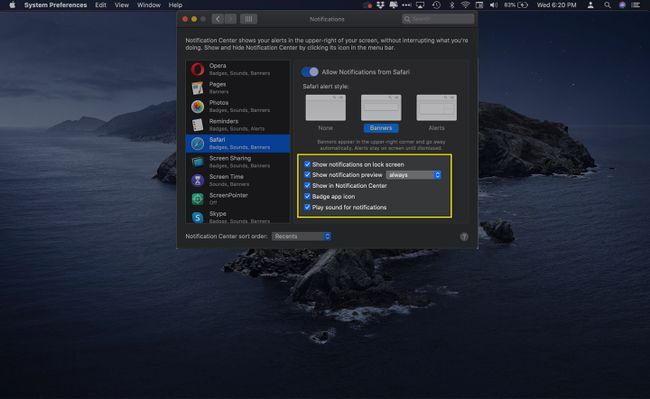Mitä tietää
- Valitse Safari-valikosta Asetukset † Web-sivustot† Valita ilmoituksia vasemmassa ruudussa.
- Käytä valikkoa jokaisen verkkosivuston vieressä, joka on pyytänyt lupaa lähettää ilmoituksia pyynnön sallimiseksi tai hylkäämiseksi.
- Tyhjennä vieressä oleva ruutu Salli verkkosivustojen pyytää lupaa lähettää push-ilmoituksia estääksesi sivustoja pyytämästä lupaa.
Tässä artikkelissa kerrotaan, kuinka voit hallita Web-sivustojen push-ilmoituksia OS X:n Safarissa. Siinä on tietoja ilmoitusasetusten tarkastelemisesta Ilmoituskeskuksessa. Nämä tiedot koskevat Safari 9.x:ää ja uudempaa Mac OS X:ssä.
Muuta Safarin käyttöoikeuksia
Verkkosivuston on pyydettävä lupaasi, ennen kuin se voi lähettää ilmoituksia työpöydällesi, yleensä ponnahdusikkunana, kun vierailet sivustolla. Vaikka nämä ilmoitukset ovat hyödyllisiä, ne voivat olla epäkäytännöllisiä ja häiritseviä. Voit evätä tai sallia push-ilmoitusten käyttöoikeudet seuraavasti:
-
Siirry kohtaan Safari valikko ja valitse Asetukset†
-
Valitse Web-sivustot†
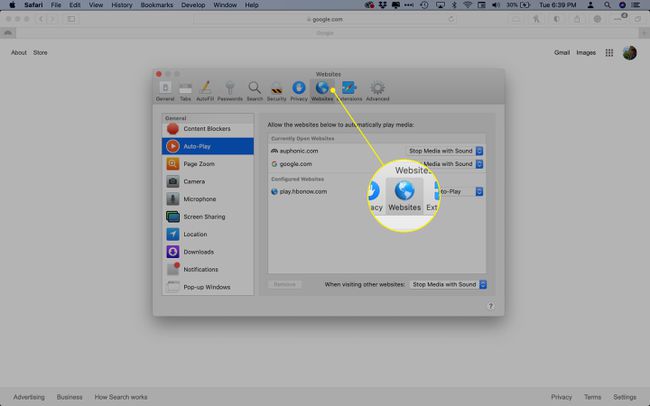
-
Klikkaus ilmoituksia vasemmassa valikkoikkunassa.
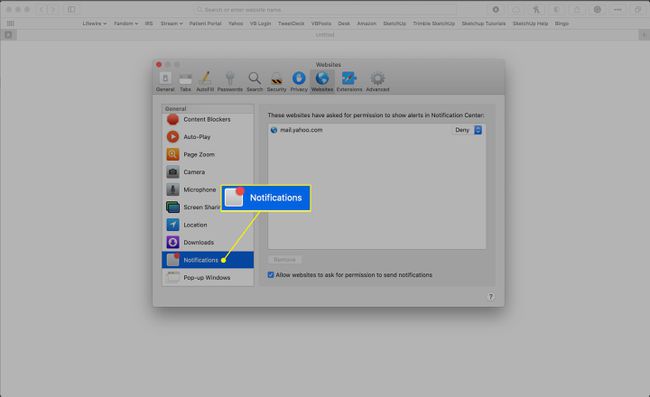
-
Ikkunan oikealla puolella on luettelo sivustoista, jotka ovat pyytäneet lupaa lähettää sinulle ilmoituksia. Käytä oikealla olevaa valikkoa salliaksesi tai evätäksesi nämä pyynnöt.
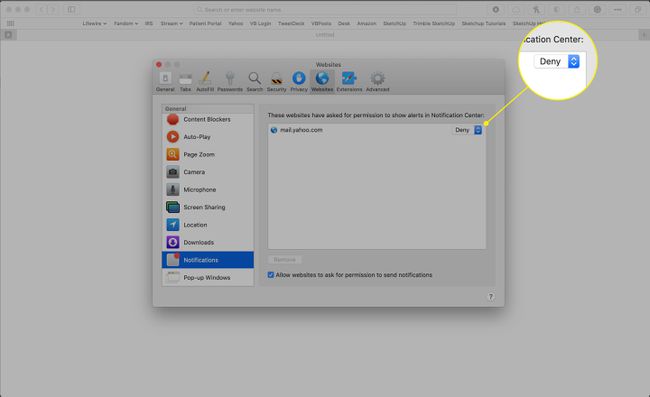
-
The Salli verkkosivustojen pyytää lupaa lähettää push-ilmoituksia vaihtoehto on oletuksena käytössä. Tämän vaihtoehdon avulla verkkosivustot voivat kysyä, haluatko saada ilmoituksia, yleensä kun vierailet heidän sivustollaan ensimmäisen kerran. Poista valinta, jos haluat poistaa tämän vaihtoehdon käytöstä ja estää sivustoja pyytämästä lupaa näyttää hälytyksiä.
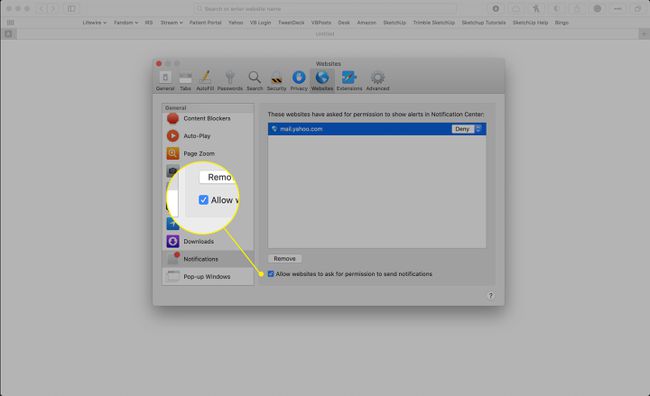
-
Palauta sivuston käyttöoikeudet valitsemalla se ja napsauttamalla Poista† Kun seuraavan kerran vierailet URL-osoitteessa, se kysyy lupaa uudelleen olettaen, että jätit edellisen vaihtoehdon aktiiviseksi.
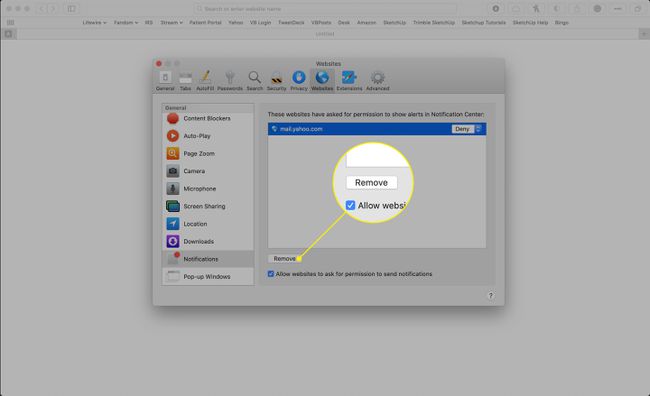
Muuta ilmoitusasetuksia
Voit tarkastella lisää ilmoitusasetuksia Ilmoituskeskuksessa:
-
Avata Järjestelmäasetukset joko napsauttamalla sen kuvaketta Dockissa tai valitsemalla se Finderista Omena valikosta.
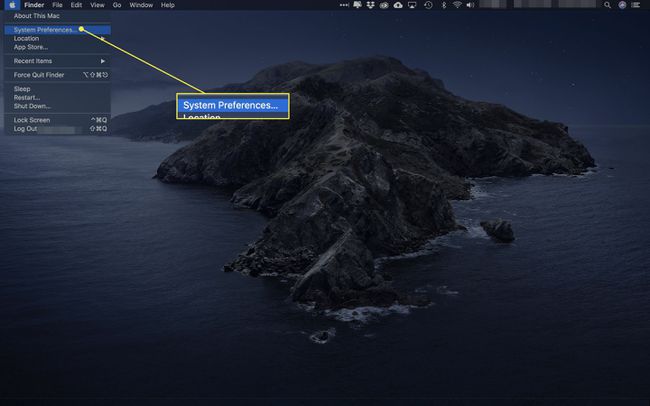
-
Klikkaus ilmoituksia†
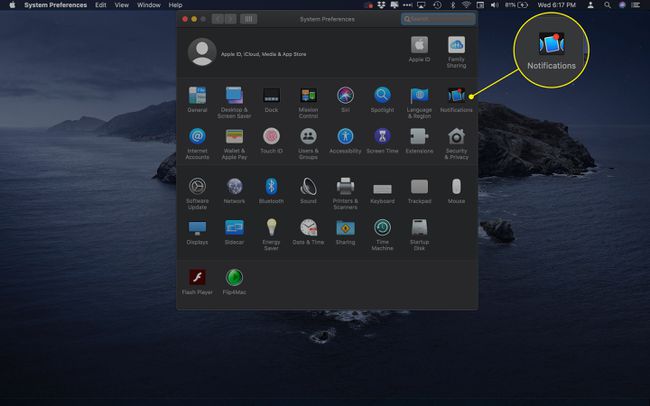
-
Valitse Safari vasemman valikkoikkunan sovellusluettelosta.
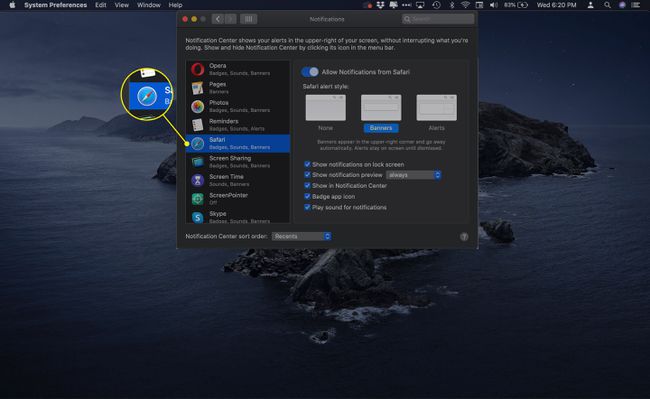
-
Selainkohtaiset ilmoitusasetukset näkyvät ikkunan oikealla puolella. Jos haluat poistaa kaikki ilmoitukset käytöstä, poista käytöstä Salli ilmoitukset Safarista vaihtokytkin.
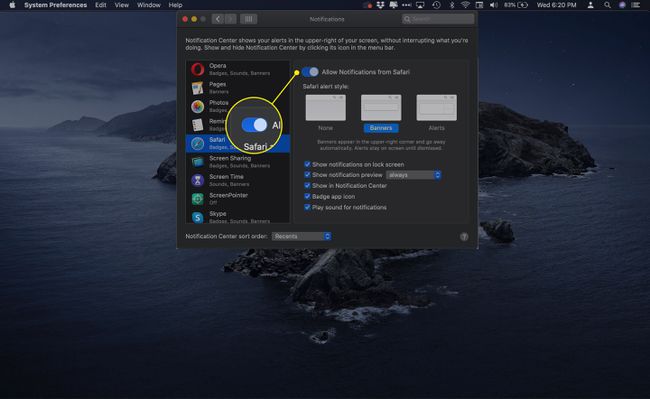
-
The Safari-hälytystyyli osio sisältää kolme vaihtoehtoa, joista jokaiseen on liitetty kuva.
- Ei: Poistaa käytöstä Safari-hälytysten näyttämisen työpöydällä, kun ilmoitukset pysyvät aktiivisina Ilmoituskeskuksessa.
- bannerit: Ilmoittaa, kun uusi push-ilmoitus on saatavilla.
- Varoitukset: Ilmoittaa sinulle ja sisältää asiaankuuluvat painikkeet. Hälytykset pysyvät näytöllä, kunnes suljet ne.
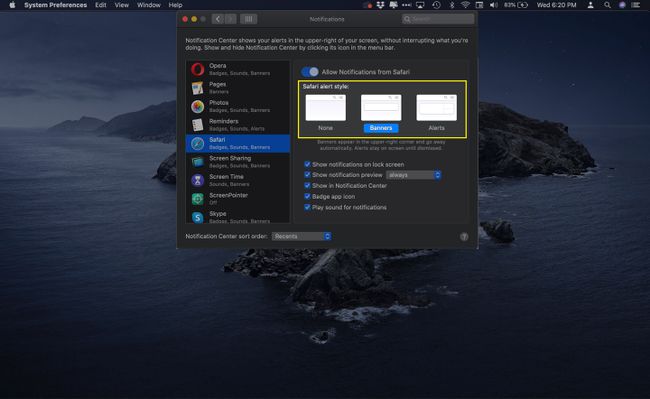
-
Tämän osion alla on viisi muuta asetusta, joista jokaisessa on valintaruutu ja jotka ovat oletuksena käytössä. Nämä asetukset ovat seuraavat:
- Näytä ilmoitukset lukitusnäytöllä: Kun tämä on käytössä, sallittujen verkkosivustojen luomat push-ilmoitukset näytetään, kun Mac on lukittu.
- Esikatsele ilmoitus: Määritä, näyttääkö macOS aina vai vain esikatselut (jotka sisältävät lisätietoja varoituksesta), kun tietokoneen lukitus avataan.
- Näytä ilmoituskeskuksessa: Jätä tämä vaihtoehto valituksi nähdäksesi hälytykset, jotka olet saattanut jättää huomiotta avaamalla ilmoituskeskus Finderin oikeasta yläkulmasta.
- Sovelluskuvake: Kun tämä on käytössä, katseltavien Safari-hälytysten määrä näkyy punaisessa ympyrässä Dockissa selainkuvakkeen päällä.
- Toista ääni ilmoituksia varten: Kun tämä on käytössä, äänihälytys kuuluu aina, kun saat ilmoituksen.